gusholis-net™- Masih banyak pengguna Windows 8 yang belum terbiasa dengan tombol start model metro bawaan Widows 8 tersebut. Nah, untuk mengatasi itu, Classic Shell Setup hadir untuk membuat start menu pada sistem Operasi Windows 8 dan tampilannya akan seperti Windows 7. Classic Shell Memiliki menu Start yang bisa disesuaikan dan tombol Start untuk Windows 8, ia menambahkan toolbar untuk Windows Explorer dan mendukung berbagai fitur yang lebih kecil.
Screenshot Classic Shell Start Menu


Disampaing dapat digunakan untuk Windows 8, Classic Shell juga dapat dipakai pada Windows Vista, Windows 7, Windows Server 2008, Windows Server 2008 R2, and Windows Server 2012 baik yang berarsitektur 32-bit maupun 64-bit.
Apa Klasik Start Menu itu?? Classic Start Menu adalah tiruan dari menu start dari Windows 2000, XP dan Vista yang sayangnya hilang di Windows 7. Ini memiliki berbagai fitur canggih:
• Drag dan drop untuk membiarkan Anda mengatur aplikasi Anda
• Pilihan untuk menunjukkan Favorit, memperluas Control Panel, dll
• Menunjukkan dokumen baru digunakan. Jumlah dokumen untuk menampilkan yang disesuaikan
• Diterjemahkan dalam 35 bahasa, termasuk Kanan-ke-kiri dukungan untuk bahasa Arab dan Ibrani
• Tidak menonaktifkan menu start di Windows asli. Anda dapat mengaksesnya dengan Shift + Klik pada tombol start
• Klik kanan pada item di menu untuk menghapus, mengubah nama, mengurutkan, atau melakukan tugas-tugas lainnya
• Kotak pencarian akan membantu Anda menemukan program Anda tanpa mendapatkan di jalan pintas keyboard Anda
• Mendukung jumplists untuk memudahkan akses ke dokumen baru dan tugas umum
• Tersedia untuk 32 dan 64-bit sistem operasi
• Memiliki dukungan untuk kulit, termasuk kulit tambahan pihak ke-3. Membuat Anda sendiri!
Sepenuhnya disesuaikan di kedua penampilan dan fungsionalitas •
• Dukungan untuk Microsoft Active Aksesibilitas
• Mengkonversi "All Programs" tombol dalam menu Windows ke menu Cascading (Vista dan Windows 7)
• Mengimplementasikan tombol start disesuaikan (Windows 7 dan 8)
• Dapat menunjukkan, mencari dan meluncurkan aplikasi Windows Store (Windows 8)
Klasik Explorer
Klasik Explorer adalah plugin untuk Windows Explorer yang:
• Menambahkan toolbar untuk Explorer untuk beberapa operasi umum (Pergi ke folder induk, Cut, Copy, Paste, Delete, Properties, Email). Toolbar sepenuhnya disesuaikan
• Menggantikan UI copy di Vista dan Windows 7 dengan versi yang lebih user-friendly "klasik" yang mirip dengan Windows XP
• Menangani Alt + Enter di panel folder Windows Explorer dan menunjukkan sifat dari folder yang dipilih
• Memiliki pilihan untuk menyesuaikan panel folder untuk melihat lebih seperti versi Windows XP atau tidak memudar memperluas tombol
• Dapat menunjukkan ruang disk bebas dan ukuran total semua file dipilih dalam status bar
• Dapat menonaktifkan remah roti di address bar
• Perbaikan daftar panjang fitur yang rusak di Windows 7 - hilang ikon overlay untuk shared folder, folder melompat di panel navigasi, header pemilahan hilang dalam tampilan daftar, dan lebih
Klasik IE9
Klasik IE9 adalah plugin untuk Internet Explorer 9 dan 10 bahwa:
• Menambahkan keterangan pada title bar sehingga Anda dapat melihat judul lengkap halaman
• Menunjukkan zona keamanan di status bar
• Menunjukkan kemajuan loading pada status bar
Petunjuk Penginstalan Toolbar untuk Windows Explorer tidak akan muncul secara otomatis setelah instalasi. Anda harus melakukan beberapa hal sebelum Anda dapat menggunakannya:
1) Buka jendela Windows Explorer baru (Win key + E)
2) Pergi ke menu View dan pilih Toolbars -> "Classic Explorer Bar" untuk menunjukkan toolbar.
3) Jika opsi yang tidak tersedia (Anda hanya melihat "Lock the Toolbars") Anda mungkin harus mengaktifkan plugin dari Internet Explorer. Jalankan IE, klik kanan pada toolbar dan pilih "Classic Explorer Bar". Ini akan menanyakan apakah Anda ingin mengaktifkan pengaya ini. Pilih "Enable", kemudian melakukan langkah 1 dan 2 lagi.
4) Jika itu tidak berhasil, cobalah pergi ke Tools -> Manage addons di Internet Explorer. Cari addons "Classic Explorer Bar" dan "ExplorerBHO Kelas" dan pastikan mereka diaktifkan.
5) Jika bahkan kemudian Anda tidak melihat toolbar, mungkin ekstensi browser dinonaktifkan pada sistem Anda. Ini biasanya merupakan default untuk server. Buka "Internet Options", pergi ke tab "Advanced", dan memeriksa opsi "Enable pihak ketiga ekstensi browser".
Tak usah dikatakan (tapi aku akan mengatakan itu pula!) Bahwa Anda harus mengaktifkan status bar dari menu View jika Anda ingin melihat ukuran file.
The caption di Internet Explorer mungkin tidak muncul secara otomatis setelah instalasi. Anda mungkin mendapatkan prompt untuk mengaktifkan plugin ClassicIE9BHO. Jika Anda mendapatkan prompt, pilih "Enable". Jika Anda tidak mendapatkan prompt, pergi ke Tools -> Manage addons dan pastikan addon "ClassicIE9BHO" diaktifkan. Setelah itu Internet Explorer restart.
Petunjuk Uninstalasi Untuk uninstall Shell Klasik ikuti langkah berikut:
1) Hentikan menu start jika diinstal (klik kanan pada tombol start dan pilih "Exit")
2) Buka jendela baru Windows Explorer
3) Pastikan toolbar tersembunyi (jika Anda menghapus sementara toolbar terlihat, menu bar di Explorer akan terjebak di negara terlihat dan Anda tidak akan mampu menyembunyikannya)
4) Tutup semua jendela Windows Explorer
5) Buka Control Panel -> Program dan Fitur dan double-klik pada Shell Klasik. Kemudian ikuti petunjuk. Anda mungkin harus me-restart Windows untuk menyelesaikan proses.
6) Jika Anda menginstal apapun kulit tambahan untuk menu start Anda harus menghapusnya secara manual
Jika Anda melewatkan langkah 3 dan sekarang Anda tidak bisa menyembunyikan menu bar di Explorer, instal Shell Klasik lagi, dan ikuti langkah-langkah uninstall dengan hati-hati.
Jika Anda meng-upgrade dari versi 2.8.3 atau lebih
Sistem pengaturan baru tidak akan mempertahankan pengaturan lama Anda. Baik yang dilakukan dalam dialog Pengaturan, maupun yang di file inisial.
Sistem baru ini dirancang untuk menjadi maju-kompatibel, sehingga setiap versi masa depan akan mampu melestarikan pengaturan Anda selama proses upgrade.
Bagi yang tertarik memilikinya, silahkan download via link downlad yang saya sediakan. Semoga bermanfaat!
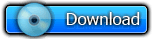
Screenshot Classic Shell Start Menu


Disampaing dapat digunakan untuk Windows 8, Classic Shell juga dapat dipakai pada Windows Vista, Windows 7, Windows Server 2008, Windows Server 2008 R2, and Windows Server 2012 baik yang berarsitektur 32-bit maupun 64-bit.
Apa Klasik Start Menu itu?? Classic Start Menu adalah tiruan dari menu start dari Windows 2000, XP dan Vista yang sayangnya hilang di Windows 7. Ini memiliki berbagai fitur canggih:
• Drag dan drop untuk membiarkan Anda mengatur aplikasi Anda
• Pilihan untuk menunjukkan Favorit, memperluas Control Panel, dll
• Menunjukkan dokumen baru digunakan. Jumlah dokumen untuk menampilkan yang disesuaikan
• Diterjemahkan dalam 35 bahasa, termasuk Kanan-ke-kiri dukungan untuk bahasa Arab dan Ibrani
• Tidak menonaktifkan menu start di Windows asli. Anda dapat mengaksesnya dengan Shift + Klik pada tombol start
• Klik kanan pada item di menu untuk menghapus, mengubah nama, mengurutkan, atau melakukan tugas-tugas lainnya
• Kotak pencarian akan membantu Anda menemukan program Anda tanpa mendapatkan di jalan pintas keyboard Anda
• Mendukung jumplists untuk memudahkan akses ke dokumen baru dan tugas umum
• Tersedia untuk 32 dan 64-bit sistem operasi
• Memiliki dukungan untuk kulit, termasuk kulit tambahan pihak ke-3. Membuat Anda sendiri!
Sepenuhnya disesuaikan di kedua penampilan dan fungsionalitas •
• Dukungan untuk Microsoft Active Aksesibilitas
• Mengkonversi "All Programs" tombol dalam menu Windows ke menu Cascading (Vista dan Windows 7)
• Mengimplementasikan tombol start disesuaikan (Windows 7 dan 8)
• Dapat menunjukkan, mencari dan meluncurkan aplikasi Windows Store (Windows 8)
Klasik Explorer
Klasik Explorer adalah plugin untuk Windows Explorer yang:
• Menambahkan toolbar untuk Explorer untuk beberapa operasi umum (Pergi ke folder induk, Cut, Copy, Paste, Delete, Properties, Email). Toolbar sepenuhnya disesuaikan
• Menggantikan UI copy di Vista dan Windows 7 dengan versi yang lebih user-friendly "klasik" yang mirip dengan Windows XP
• Menangani Alt + Enter di panel folder Windows Explorer dan menunjukkan sifat dari folder yang dipilih
• Memiliki pilihan untuk menyesuaikan panel folder untuk melihat lebih seperti versi Windows XP atau tidak memudar memperluas tombol
• Dapat menunjukkan ruang disk bebas dan ukuran total semua file dipilih dalam status bar
• Dapat menonaktifkan remah roti di address bar
• Perbaikan daftar panjang fitur yang rusak di Windows 7 - hilang ikon overlay untuk shared folder, folder melompat di panel navigasi, header pemilahan hilang dalam tampilan daftar, dan lebih
Klasik IE9
Klasik IE9 adalah plugin untuk Internet Explorer 9 dan 10 bahwa:
• Menambahkan keterangan pada title bar sehingga Anda dapat melihat judul lengkap halaman
• Menunjukkan zona keamanan di status bar
• Menunjukkan kemajuan loading pada status bar
Petunjuk Penginstalan Toolbar untuk Windows Explorer tidak akan muncul secara otomatis setelah instalasi. Anda harus melakukan beberapa hal sebelum Anda dapat menggunakannya:
1) Buka jendela Windows Explorer baru (Win key + E)
2) Pergi ke menu View dan pilih Toolbars -> "Classic Explorer Bar" untuk menunjukkan toolbar.
3) Jika opsi yang tidak tersedia (Anda hanya melihat "Lock the Toolbars") Anda mungkin harus mengaktifkan plugin dari Internet Explorer. Jalankan IE, klik kanan pada toolbar dan pilih "Classic Explorer Bar". Ini akan menanyakan apakah Anda ingin mengaktifkan pengaya ini. Pilih "Enable", kemudian melakukan langkah 1 dan 2 lagi.
4) Jika itu tidak berhasil, cobalah pergi ke Tools -> Manage addons di Internet Explorer. Cari addons "Classic Explorer Bar" dan "ExplorerBHO Kelas" dan pastikan mereka diaktifkan.
5) Jika bahkan kemudian Anda tidak melihat toolbar, mungkin ekstensi browser dinonaktifkan pada sistem Anda. Ini biasanya merupakan default untuk server. Buka "Internet Options", pergi ke tab "Advanced", dan memeriksa opsi "Enable pihak ketiga ekstensi browser".
Tak usah dikatakan (tapi aku akan mengatakan itu pula!) Bahwa Anda harus mengaktifkan status bar dari menu View jika Anda ingin melihat ukuran file.
The caption di Internet Explorer mungkin tidak muncul secara otomatis setelah instalasi. Anda mungkin mendapatkan prompt untuk mengaktifkan plugin ClassicIE9BHO. Jika Anda mendapatkan prompt, pilih "Enable". Jika Anda tidak mendapatkan prompt, pergi ke Tools -> Manage addons dan pastikan addon "ClassicIE9BHO" diaktifkan. Setelah itu Internet Explorer restart.
Petunjuk Uninstalasi Untuk uninstall Shell Klasik ikuti langkah berikut:
1) Hentikan menu start jika diinstal (klik kanan pada tombol start dan pilih "Exit")
2) Buka jendela baru Windows Explorer
3) Pastikan toolbar tersembunyi (jika Anda menghapus sementara toolbar terlihat, menu bar di Explorer akan terjebak di negara terlihat dan Anda tidak akan mampu menyembunyikannya)
4) Tutup semua jendela Windows Explorer
5) Buka Control Panel -> Program dan Fitur dan double-klik pada Shell Klasik. Kemudian ikuti petunjuk. Anda mungkin harus me-restart Windows untuk menyelesaikan proses.
6) Jika Anda menginstal apapun kulit tambahan untuk menu start Anda harus menghapusnya secara manual
Jika Anda melewatkan langkah 3 dan sekarang Anda tidak bisa menyembunyikan menu bar di Explorer, instal Shell Klasik lagi, dan ikuti langkah-langkah uninstall dengan hati-hati.
Jika Anda meng-upgrade dari versi 2.8.3 atau lebih
Sistem pengaturan baru tidak akan mempertahankan pengaturan lama Anda. Baik yang dilakukan dalam dialog Pengaturan, maupun yang di file inisial.
Sistem baru ini dirancang untuk menjadi maju-kompatibel, sehingga setiap versi masa depan akan mampu melestarikan pengaturan Anda selama proses upgrade.
Bagi yang tertarik memilikinya, silahkan download via link downlad yang saya sediakan. Semoga bermanfaat!










Info yang sangat menarik.. Izin sedot, gus!
BalasHapusSilahkan gan! Semoga bermanfaat! Terima kasih sudah mampir. Ditunggu kunjungan berikutnya! :D
Hapus